
Använda Meddelanden och Mail till att dela bilder från Bilder på datorn
Du kan använda programmet Meddelanden till att skicka upp till tio bilder samtidigt, direkt från Bilder. Om du vill dela bilder med Meddelanden måste du vara inloggad i Meddelanden med ditt Apple-ID.
Du kan även använda programmet Mail till att e-posta bilder direkt från Bilder.
Logga in i Meddelanden
Öppna Meddelanden på datorn.
Välj Meddelanden > Inställningar och klicka på iMessage.
Ange ditt Apple-ID och lösenord och klicka på Nästa.
Stäng inställningsfönstret.
Dela bilder med Meddelanden
Markera upp till 10 bilder som du vill dela i Bilder
 på datorn.
på datorn.Mottagarna kan spela upp videon i Live Photo-bilder som du skickar via Meddelanden.
Klicka på delningsknappen
 i verktygsfältet och välj Meddelanden.
i verktygsfältet och välj Meddelanden.Skriv en eller flera e-postadresser eller telefonnummer, eller klicka på lägg till-knappen
 och välj personer från Kontakter.
och välj personer från Kontakter.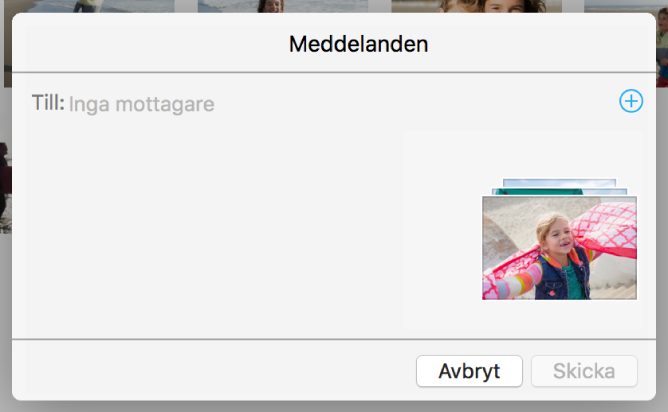
Om du vill kan du skriva ett textmeddelande som skickas tillsammans med bilderna.
Klicka på Skicka.
Använda Mail till att dela bilder
När du använder Mail till att skicka bilder i ett e-brev skickar Bilder brevet från det första kontot i listan över konton i Mail-inställningarna. Om du har ställt in flera e-postkonton i Mail-inställningarna kan du välja vilket e-postkonto du vill skicka brevet från när du ska skicka det.
Obs! När du skickar en Live Photo-bild via Mail överförs Live Photo-bilden endast som stillbild.
Tips: Om du vill skicka många eller stora filer kan du skicka dem med Mail Drop. Du måste vara inloggad på iCloud för att använda Mail Drop. Du kan använda Mail Drop till att skicka bilagor på upp till 5 GB direkt från Mail på en Mac-dator, eller från icloud.com/mail på en Mac eller PC. Alla filtyper stöds, och bilagorna påverkar inte ditt iCloud-lagringsutrymme.
Markera de bilder som du vill skicka i Bilder
 på datorn.
på datorn.Du kan skicka bilder från bildbiblioteket eller ett album, men inte från ett bildspel eller ett projekt.
Klicka på delningsknappen
 i verktygsfältet och välj Mail.
i verktygsfältet och välj Mail.Mail öppnar ett e-brev med bilden bifogad.
Skriv mottagarens e-postadress i Till-fältet, och skriv sedan ett ämne i ämnesfältet.
Skriv ett meddelande och välj en bildstorlek från popupmenyn Bildstorlek (om du vill). Klicka sedan på Skicka.